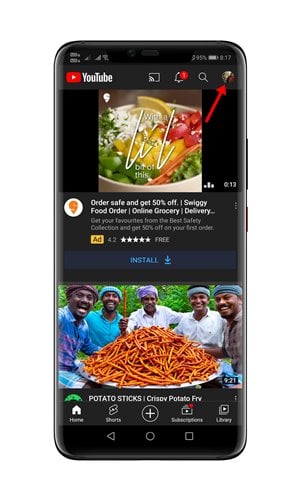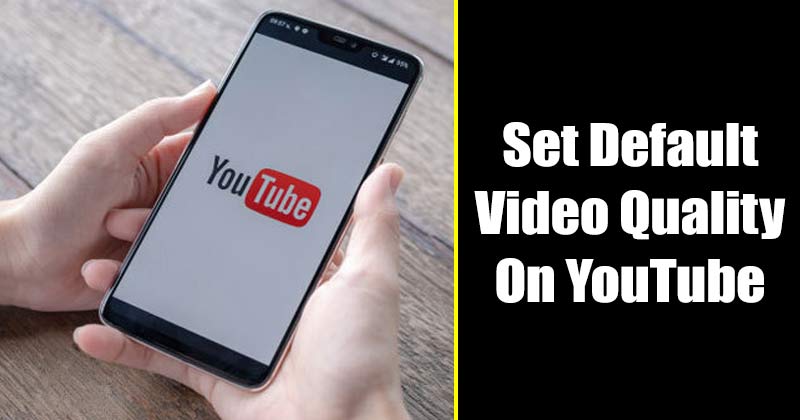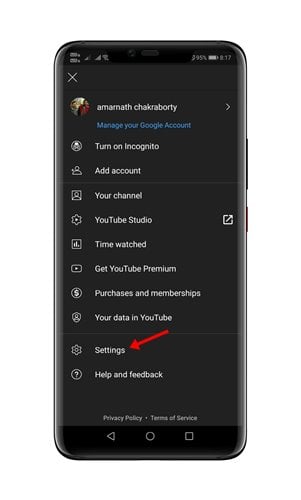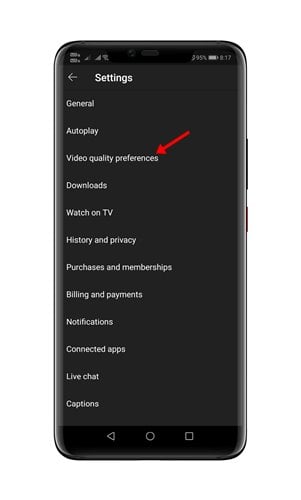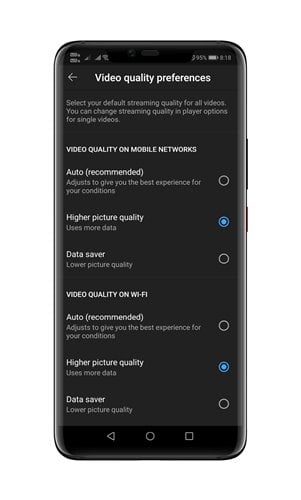Aseta videon oletuslaatu YouTube-sovellukselle!
Myönnetään. YouTube on nyt suosituin videoiden suoratoistosivusto. Jos kuitenkin käytät YouTubea paljon, olet ehkä huomannut, että alustalla olevien ihmisten sisältö on muuttunut paljon vuosien varrella.
Nykyään YouTubesta löytyy vain laadukasta sisältöä. Hyvä asia on, että YouTubesta löytyy myös mobiilisovellus Androidille ja iOS:lle, jonka avulla voit suoratoistaa videoita mobiililaitteista suoraan.
YouTube-mobiilisovelluksella voit katsoa suosikkisisällöntuottajiesi videoita, etsiä videoita, joita olet katsonut ja joista olet tykännyt, ja tallentaa ne myöhempää käyttöä varten kirjastoon. Muutama kuukausi sitten Google julkaisi YouTube-sovellukseen uuden päivityksen, jonka avulla käyttäjät voivat asettaa oletusarvoisen videon toistoresoluution.
Lue myös: Kuinka poistaa YouTube-katseluhistoria tietokoneelta/matkapuhelimelta
Vaiheet YouTube-videon oletuslaadun määrittämiseksi Androidissa
Vaikka päivitys julkaistiin muutama kuukausi sitten, monet käyttäjät eivät vieläkään tiedä, kuinka videon oletustoistolaatua asetetaan YouTube-mobiilisovelluksessa.
Siksi tässä artikkelissa aiomme jakaa vaiheittaisen oppaan videon oletustoistolaadun asettamisesta YouTube-sovelluksessa. Tarkistetaan.
Vaihe 1. Siirry ensin Google Play Kauppaan ja tee Youtube-sovelluksen päivitys .
Vaihe 2. juuri nyt Avaa YouTube -sovellus Android-älypuhelimellasi.
Vaihe 3. Napauta sovelluksessa Profiilikuvasi .
Vaihe 4. Napsauta seuraavalla sivulla "Vaihtoehto" asetukset ".
Vaihe 5. Napauta Asetukset-sivulla Videon laatuasetukset .
Vaihe 6. Sinulle esitetään kaksi vaihtoehtoa muuttaa oletusvideon laatua - WiFi ja mobiiliverkko .
Vaihe 7. Jos haluat YouTuben toistavan korkealaatuisia videoita, valitse vaihtoehto "Korkeampi kuvanlaatu" . Varmista, että "Korkeampi kuvanlaatu" on valittuna sekä WiFi- että mobiiliverkoissa.
Tässä on mitä kolme videon toistolaatua tarkoittavat:
- Automaattinen: Tämä vaihtoehto on viritetty tarjoamaan sinulle olosuhteisiisi parhaiten sopiva kokemus.
- Parempi kuvanlaatu: Tämä vaihtoehto sallii HD-videoiden katselun, mutta käyttää enemmän dataa.
- Tietojen tarjoaja: Tämä vaihtoehto heikentää videon laatua, mutta videot latautuvat nopeammin.
Tämä on! Olen valmis. Näin voit asettaa oletusarvoisen YouTube-videon toistolaadun Android-sovellukselle.
Joten tässä oppaassa käsitellään YouTube-videon oletustoistolaadun määrittämistä Androidissa. Toivottavasti tämä artikkeli auttoi sinua! Ole hyvä ja jaa myös ystäviesi kanssa. Jos sinulla on epäilyksiä tästä, ilmoita meille alla olevassa kommenttikentässä.